AirPods: Cách khắc phục những sự cố liên quan đến âm thanh
Chúng tôi đã từng sử dụng rất nhiều tai nghe có dây của Apple và hiện tại đang sử dụng dòng tai nghe không dây. Chúng tôi nhận thấy rằng sau một khoảng thời gian nhất định (khoảng hai năm), hầu như tất cả những tai nghe của Apple đều bị giảm âm lượng khi sử dụng. Để khắc phục lỗi này, chúng tôi đã tổng hợp danh sách những giải pháp giúp cho âm thanh AirPods của bạn to hơn và khắc phục những sự cố liên quan đến âm lượng trên thiết bị của bạn.

Lưu ý: Các giải pháp sau áp dụng cho tất cả các kiểu máy: dòng tai nghe không dây thế hệ thứ nhất và thứ hai, dòng tai nghe không dây Pro và Max. Ngoài ra, bạn cần phải kiểm tra đủ các bước sau đây:
- Đảm bảo âm lượng được tăng lên: Khi điện thoại đang phát nhạc hay một file nào đó, hãy nhấn nút tăng âm lượng nhiều lần ở mé bên trái thiết bị. Bạn cũng có thể mở trung tâm điều khiển và kéo thanh trượt lên, hoặc gọi Siri để tăng âm lượng lên 100 phần trăm.
- Đảm bảo rằng AirPods đã được sạc đầy đủ pin.
1. Tắt Giới hạn âm lượng và Kiểm tra âm thanh của iPhone
1. Mở ứng dụng Cài đặt trong iPhone, cuộn xuống và nhấp vào Nhạc.
2. Kéo xuống dưới cùng và tắt Kiểm tra âm thanh.
3. Nếu bạn thấy một nút bật / tắt bổ sung cho Giới hạn âm lượng, hãy đảm bảo bạn đã tắt tùy chọn này.
.png)
2. Tắt thiết bị điều chỉnh cân bằng trên máy
1. Khởi chạy ứng dụng Cài đặt và nhấp vào Nhạc.
2. Nhấn vào EQ.
3. Chọn Tắt.
.png)
3. Tắt An toàn tai nghe trên iPhone của bạn
1. Mở ứng dụng Cài đặt và nhấp vào Âm thanh và Cảm ứng.
2. Nhấn vào An toàn tai nghe.
3. Tắt chế độ Thông báo tai nghe.
4. Tiếp theo, tắt chế độ Giảm âm thanh lớn.
.png)
Lưu ý: Chúng tôi khuyên bạn nên thận trọng trước khi điều chỉnh cài đặt trên. Chúng ta phải nghe nhạc ở âm lượng vừa phải. Sử dụng bất kỳ tai nghe nào ở âm lượng lớn trong một thời gian dài đều sẽ ảnh hưởng đến màng nhĩ của tai.
4. Tắt chế độ Nguồn điện thấp
Chế độ Nguồn điện thấp trên có thể làm cho âm thanh phát ra trên thiết bị bị giới hạn lại. Và đối với một số người sử dụng Apple, việc vô hiệu hóa chế độ trên sẽ giúp khôi phục âm thanh, làm cho âm thanh phát ra lớn hơn. Để tắt chế độ này, hãy mở ứng dụng Cài đặt và nhấp vào Pin.
5. Hiệu chỉnh AirPods
Một trong những lý do khiến âm lượng tai nghe của bạn bị nhỏ là do hai thiết bị có mức âm lượng khác nhau, đặc biệt là trong trường hợp tai nghe của bạn và âm lượng trên điện thoại không còn đồng bộ với nhau nữa. Để khắc phục lỗi này bạn hãy thực hiện một vài bước đơn giản:
1. Đặt tai nghe vào tai và mở lên sử dụng nghe nhạc như bình thường. Bây giờ, hãy chỉnh âm lượng về không bằng nút điều chỉnh bên trái thiết bị. Sau đó sử dụng Trung tâm điều khiển để chỉnh lại âm lượng cho tai nghe của mình.
.png)
2. Tiếp theo, ngắt kết nối trên tai nghe của bạn. Để thực hiện việc này, hãy mở ứng dụng Cài đặt → Bluetooth → chạm vào (i) bên cạnh AirPods được kết nối → Ngắt kết nối. Ngay cả sau khi ngắt kết nối, hãy giữ tai nghe ở trong tai của bạn. Ngoài ra, quay lại màn hình Cài đặt chính và tắt Bluetooth.
.png)
3. Bây giờ, hãy phát nhạc qua loa của iPhone. Sau đó, quay lại Trung tâm điều khiển và chuyển âm lượng về không.
4. Cuối cùng, bật Bluetooth và kết nối lại với tai nghe của bạn. Bây giờ bạn có thể điều chỉnh âm lượng như mong muốn.
6. Điều chỉnh cân bằng âm lượng giữa hai tai nghe
1. Mở ứng dụng Cài đặt và nhấp vào Trợ năng.
2. Nhấp vào Âm thanh/ Hình ảnh.
3. Đảm bảo thanh trượt Cân bằng nằm ở giữa.
.png)
7. Tắt chế độ khử tiếng ồn chủ động và Transparency trên AirPods Pro
Nếu bạn đang sử dụng tai nghe Pro hoặc Max, việc tắt chế độ này sẽ rất hữu ích. Để thực hiện, hãy mở Trung tâm điều khiển và nhấn giữ thanh trượt âm lượng. Bạn sẽ thấy các tùy chọn này, hãy nhấp vào để vô hiệu hóa chúng.
8. Hủy ghép nối và sau đó ghép nối lại tai nghe
1. Mở ứng dụng Cài đặt và nhấp vào Bluetooth
2. Nhấp vào (i) bên cạnh AirPods được kết nối.
3. Nhấn vào Quên thiết bị này và nhấp vào xác nhận.
4. Bây giờ, đặt tai nghe vào hộp sạc và khởi động lại iPhone của bạn.
5. Cuối cùng, lấy tai nghe ra khỏi hộp sạc và ghép nối lại với iPhone của bạn.
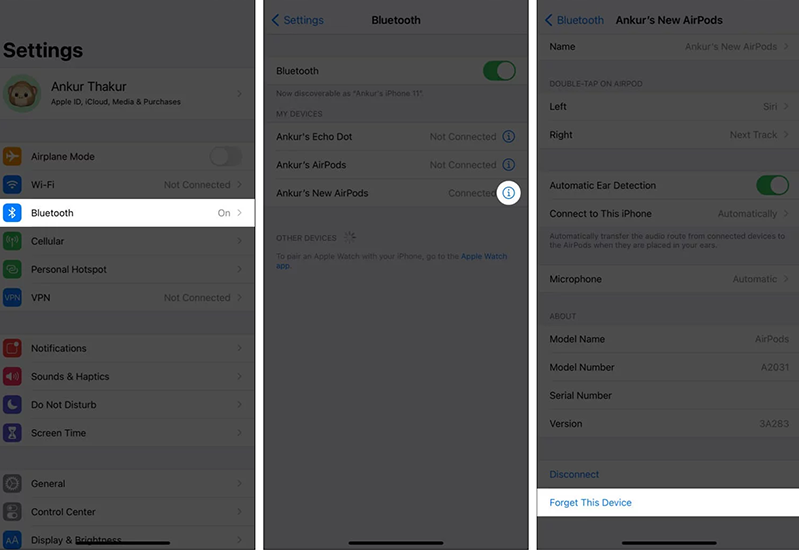
9. Âm thanh bị ảnh hưởng do trình phát nhạc mà bạn nghe
Bạn tình cờ tải được một bản nhạc ở một nơi nào đó, bạn đang nghe một bản ghi âm hoặc một tệp âm thanh do bạn bè gửi,... Những tệp này có thể gây ảnh hưởng đến chất lượng âm thanh của bạn chứ không phải do lỗi của tai nghe.
10. Làm sạch AirPods của bạn
Nếu tai nghe của bạn đang bị bụi bẩn bám trên màng tai nghe, chúng sẽ khiến âm thanh phát ra bị nhỏ đi. Trong trường hợp này, hãy sử dụng khăn mềm hoặc bàn chải mềm, tăm bông để làm sạch lưới lọc âm thanh của tai nghe.
>>> Sức hấp dẫn không thể chối từ cùng với những tính năng vượt trội của dòng iPhone 12, iPhone 13 liệu bạn đã được trải nghiệm? .Đừng bỏ lỡ cơ hội này, hãy nhanh tay đến với 24hStore, không lo về giá - dế xịn cực sang!
11. Cập nhật phần mềm Firmware trên tai nghe
Bạn có biết rằng tai nghe không dây của bạn cũng nhận được các bản cập nhật (mặc dù không thường xuyên như iPhone)? Để cập nhật phiên bản mới, hãy đặt tai nghe vào hộp sạc → Gắn hộp sạc vào nguồn điện → ghép nối AirPods với thiết bị iOS của bạn và đặt chúng gần nhau hơn. Sau khi thiết lập, phiên bản mới nhất của tai nghe sẽ tự động được tải xuống và cài đặt trên thiết bị iOS của bạn.
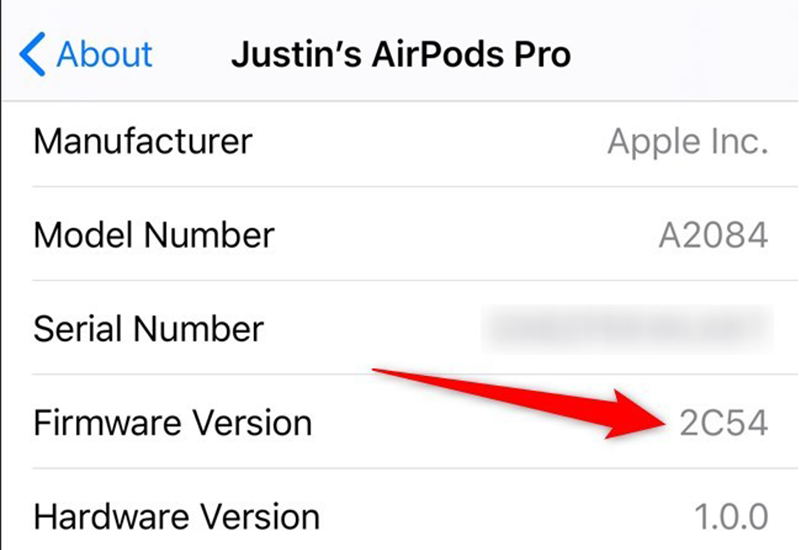
Lưu ý: Thiết bị iOS của bạn phải được kết nối với mạng, internet.
12. Khôi phục cài đặt gốc cho tai nghe của bạn
Cuối cùng, sau khi thực hiện tất cả những giải pháp trên cũng không thể khắc phục sự cố này, đã đến lúc bạn nên khôi phục cài đặt gốc cho tai nghe. Mỗi dòng tai nghe sẽ có một cách khôi phục khác nhau giúp tai nghe trở về trạng thái mới khui hộp (out of the box).
Bạn đã thành công?

Nếu tai nghe của bạn đã cũ và sau khi thực hiện tất cả các giải pháp, bạn vẫn không thể khắc phục tình trạng này, điều đó có nghĩa là đã đến lúc bạn nên đầu tư cho mình một cặp tai nghe khác.
Nếu bạn muốn được tư vấn kỹ hơn về các dòng sản phẩm AirPods với mức giá tốt nhất thị trường, hãy liên hệ đến Hotline: 1900.0351 hoặc đến trực tiếp các cửa hàng thuộc hệ thống 24hStore để được hỗ trợ và tư vấn tận tình nhất!

Tai nghe không dây Apple Airpods Pro | Chính hãng Apple Việt Nam
Liên hệ





















